松下gtwin软件是一款功能强大的松下触摸屏编程工具,能够帮助用户快速的连接所有松下品牌的屏下触摸屏,为触摸屏固件的更新编程提供了帮助。软件支持可视化的操作步骤,并且可以存储GT10数据,满足用户的各种松下触摸屏编程需求。
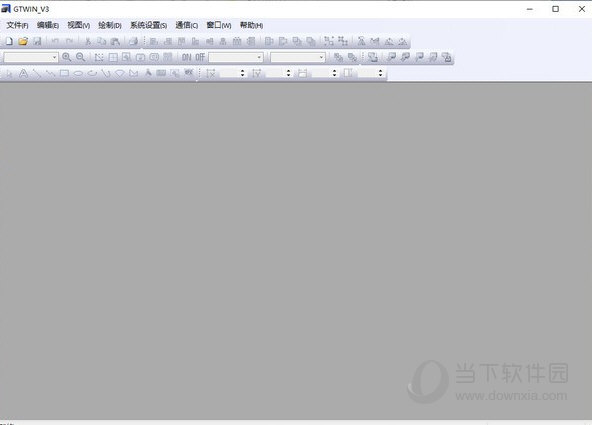
【使用方法】
固件更新请按照以下方法进行。
同时进行GTWIN的画面传送
运用GT_VerUP_V3工具进行
同时进行SD卡的画面数据的复制
同时进行GTWIN的画面传送
1、运用GTWIN打开画面数据。
2、选择菜单或者工具栏的「选择数据接收」。
3、检查是否已勾选了「全部数据」「消除GT画面后传输数据」「自动更新」后点击「OK」按钮。
运用GT_VerUP_V3工具进行
1、运行开始菜单里的「GT_VerUP_V3」。
2、点击「Firmware」按钮后选择最新版本的固件。
※选择最新版本后点击「OK」。
3、点击「开始」按钮。
同时进行SD卡的画面数据的复制
1、运用GTWIN打开画面数据。
2、选择「文件」-「SD储存卡」-「创建SD储存卡文件」后,画面数据从SD储存卡输出。
3、将步骤2.的SD储存卡插入GT本机的SD卡卡槽。
4、SD卡菜单打开后,点击「SD→GT」按钮。
(如遇到SD卡菜单没有自动打开的情况,请手动打开系统菜单。)
5、选择通过步骤2.输出的文件后,点击「复制」,根据画面的指示进行复制。
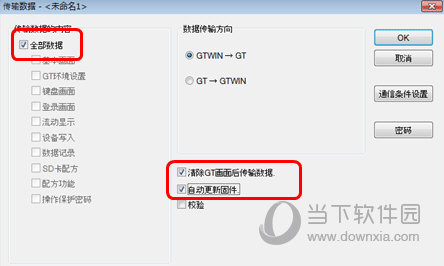
【中文设置】
松下触摸屏软件内置多国家语言,软件中有就看你怎么设置了。GTWIN安装完成后,显示为英文版本。
点击File菜单,选择Configuration->GTWIN Configutation
在弹出的GTWIN Configuration窗口中,选择Language标签页。
将Default Character Set的下拉选项改为Simplified Chinese.
将Menu and Dialog Language的下拉选项改为Simplified Chinese.
点击OK按钮
按确定,重新启动GTWIN后即改为中文版。

【GT707固件更新步骤】
固件更新请按照以下方法进行。
同时进行GTWIN的画面传送
运用GT_VerUP_V3工具进行
同时进行SD卡的画面数据的复制
同时进行GTWIN的画面传送
1. 运用GTWIN打开画面数据。
2. 选择菜单或者工具栏的「选择数据接收」。
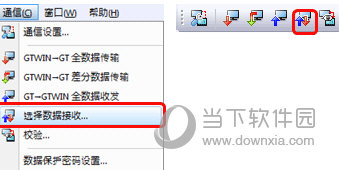
3. 检查是否已勾选了「全部数据」「消除GT画面后传输数据」「自动更新」后点击「OK」按钮。
运用GT_VerUP_V3工具进行
1. 运行开始菜单里的「GT_VerUP_V3」。
2. 点击「Firmware」按钮后选择最新版本的固件。
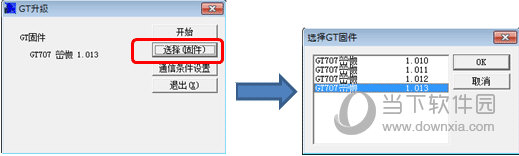
※选择最新版本后点击「OK」。
3. 点击「开始」按钮。
同时进行SD卡的画面数据的复制
1. 运用GTWIN打开画面数据。
2. 选择「文件」-「SD储存卡」-「创建SD储存卡文件」后,画面数据从SD储存卡输出。
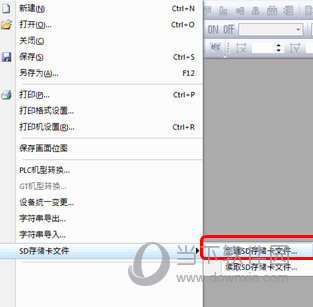
3. 将步骤2.的SD储存卡插入GT本机的SD卡卡槽。
4. SD卡菜单打开后,点击「SD→GT」按钮。
(如遇到SD卡菜单没有自动打开的情况,请手动打开系统菜单。)
5. 选择通过步骤2.输出的文件后,点击「复制」,根据画面的指示进行复制

